Sekiranya anda menerima Pelayan tersandung, Kita semua mempunyai mesej ralat hari-hari buruk, Kod salah 80072EFF, 80072EFD, 0X80072EE7, 801901F7 atau 0x80072F05 semasa anda membuka Windows Store, atau semasa anda memuat turun beberapa aplikasi Microsoft Store menggunakan Windows 10, maka post ini mungkin dapat membantu anda.

Pelayan tersandung, Kita semua mengalami hari-hari buruk
Berikut adalah beberapa langkah penyelesaian masalah yang mungkin ingin anda cuba.
1] Muat semula halaman Kedai
Sekiranya boleh menjadi masalah sementara dengan Windows Store itu sendiri. Muat semula halaman selepas beberapa saat dan lihat apakah ia berfungsi.
2] Pasang versi aplikasi Kedai terkini dan Kemas kini Windows
Pastikan anda mempunyai Kemas kini Windows terkini yang dipasang pada sistem Windows 10 anda.
3] Lumpuhkan perisian keselamatan buat sementara waktu
Matikan antivirus anda dan lihat apakah ia berfungsi
4] Jalankan penyelesai masalah Windows
Jalankan penyelesai masalah Windows terbina dalam seperti Penyelesaian Masalah Windows Store, Penyelesaian Masalah Penyesuai Rangkaian dan Penyelesai Masalah Sambungan Internet dan lihat apakah ia membantu.
5] Periksa tetapan Masa
Periksa Tarikh dan Zon Waktu Sistem pada komputer anda. Pastikan betul.
6] Tetapkan semula Cache Kedai Windows
Tetapkan semula Cache Windows Store dan lihat apakah ia membantu.
7] Daftar semula aplikasi Windows Store
Daftarkan semula aplikasi Windows Store dan lihat apakah ia membantu.
8] Tetapkan semula Kedai Windows
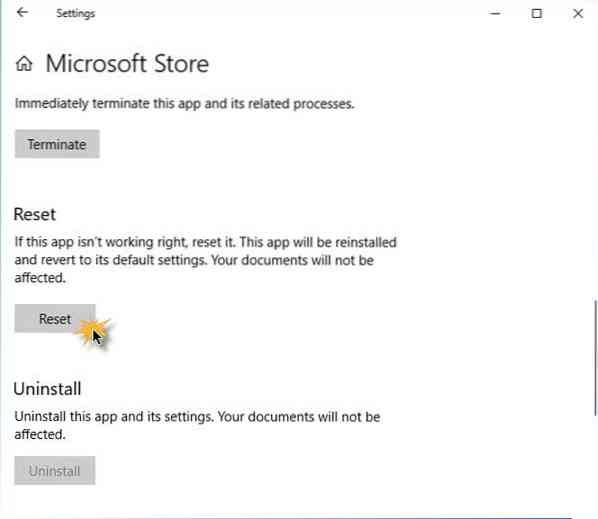
Sekiranya Windows Store tidak berfungsi dengan baik, buka Tetapan Windows 10> Aplikasi> Aplikasi & Ciri> Cari Kedai Microsoft> Pilihan lanjutan> Tetapkan semula.
9] Lumpuhkan Proksi
Sekiranya anda menggunakan sambungan proksi, maka lumpuhkan proksi dan lihat sama ada ia berfungsi. Untuk melumpuhkan proksi, buka Internet Explorer> Alat> Pilihan Internet> tab Sambungan> Tetapan LAN> Hapus centang Gunakan pelayan Proksi> Terapkan. Sekiranya ini tidak berjaya, anda mungkin mahu tetapkan semula Proksi anda menggunakan tetapkan semula proksi arahan untuk menetapkan semula proksi WinHTTP ke Direct. Ketik yang berikut di tetingkap prompt arahan tinggi dan tekan Enter.
proksi tetapan semula netsh winhttp
Sekiranya anda mengetahui kod ralat juga, ini mungkin berguna bagi anda:
- 80072EFF : Ini menunjukkan bahawa TLS dinonaktifkan, dan harus diaktifkan semula. Oleh itu, anda perlu mengaktifkan TLS. Untuk melakukan ini, buka Tetapan> Rangkaian dan Internet. Pilih Wi-Fi dan klik pada Pilihan Internet. Klik pada tab Advanced dan pergi ke bahagian Security. Pastikan terdapat tanda semak di sebelah Gunakan TLS 1.3.
Pilih Guna / OK. - 80072EFD : Ini menunjukkan bahawa sambungan dengan pelayan tidak dapat dibuat. Lihat tetapan sambungan internet umum, Aktifkan ILS, periksa tetapan proksi anda dan pastikan bahawa anda tidak mempunyai proksi yang tidak sah. Tanggalkan sambungan Internet anda dan putuskan kembali dan lihat apakah ia membantu. Lihat penyelesaian ini jika anda melihat Kod Ralat 80072EFD.
- 0X80072EE7 : Tukar Pelayan DNS. Buka Panel Kawalan> Lihat sambungan rangkaian> Pilih rangkaian anda> Klik kanan padanya dan pilih Properties> Tatal ke bawah ke Internet Protocol Version 4 (TCP / IPv4)> Klik Properties> Pilih Gunakan alamat Server DNS berikut. Di sini anda mungkin menggunakan Pelayan DNS Pilihan - 8.8.8.8 dan Pelayan DNS Alternatif - 8.8.4.4. Ini adalah alamat dari Pelayan DNS Awam Google.
- 801901F7 : Kod ralat ini menunjukkan bahawa perkhidmatan Windows Update tidak berjalan. Gunakan langkah-langkah ini untuk mengaktifkannya semula. Aktifkan semula melalui Perkhidmatan.msc. Tetapkan perkhidmatan pada Automatik.
Lebih banyak cadangan di sini: Selesaikan masalah Windows Store tidak dibuka.
Beritahu kami jika ada yang membantu anda.
Lihat siaran ini jika anda menerima Cuba lagi kemudian Sesuatu berlaku pada pesanan ralat Windows 10 Store kami.
Juga, lihat aplikasi Windows Store tidak dibuka dan Periksa ralat sambungan Windows Store anda.
 Phenquestions
Phenquestions


